Entre los códigos de error que encuentran los usuarios en Windows 7, el código 0x80070422 es bastante común. Este error puede ocurrir cuando el servicio de inicio de Windows Update está configurado en algo que no sea automático. Aprenda a corregir el código de error 0x80070422 con unos pocos clics del mouse.
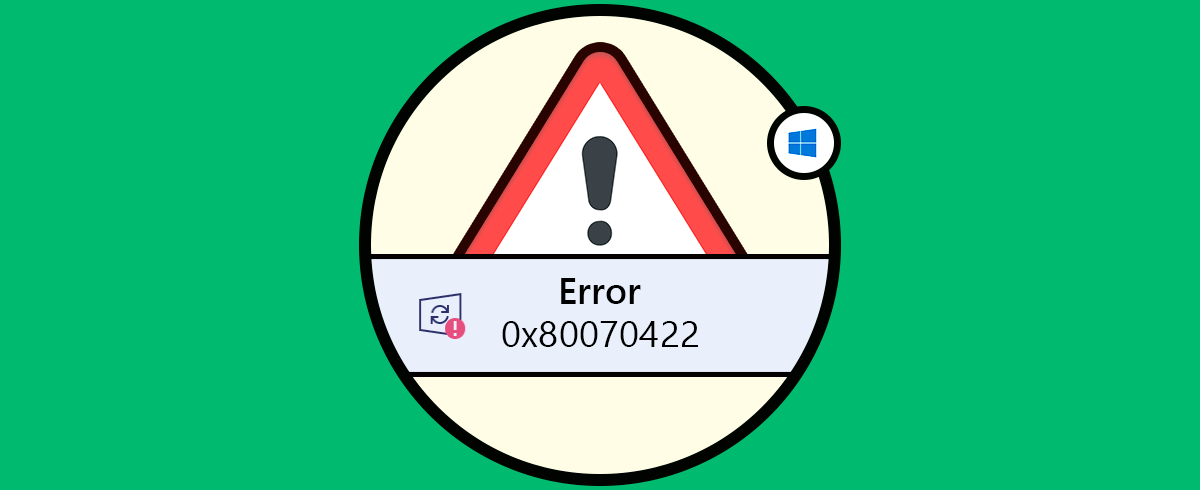
Actualización de Windows y código de error 0x80070422
Windows Update puede ser un poco quisquilloso cuando se trata de funcionar de la forma en que fue diseñado para funcionar. No se necesita mucho para que algo esté desalineado y cause problemas. El código de error de Windows 0x80070422 se refiere a la incapacidad de Windows 7 para iniciar el servicio de actualización de Windows para que su computadora pueda conectarse a los servidores de actualización de Microsoft. El mensaje que acompaña al código de error dice:
80070422 Error de actualización automática Error de sincronización de software El cliente de actualización de Windows no se detectó con el error 080070422
La parte frustrante de este error es que todo con el servicio de actualización puede funcionar muy bien un día y luego causar errores al día siguiente. No se preocupe demasiado si obtiene este error; Es muy común.
Afortunadamente, una solución rápida le permite continuar descargando e instalando actualizaciones para Windows 7. Simplemente necesita editar una opción asociada con el servicio de actualización.
Corrección del error de actualización de Windows 7 0x80070422
Haga clic en inicio y escriba admin en el cuadro de búsqueda. Presione la tecla Intro y Windows 7 abre la ventana herramientas administrativas. Haz clic en servicios.

Ahora debería estar mirando la ventana servicios. En el panel de la derecha, localice un servicio denominado Windows Update. Haga clic con el botón derecho en el servicio de actualización de Windows y elija Propiedades en el menú.

Ahora debería estar mirando la ventana propiedades de actualización de Windows (equipo local). Haga clic en la pestaña general, busque una opción denominada Tipo de inicio y observe la configuración de la opción actual. Si la opción está configurada en manual o deshabilitado, eso es lo que está causando el error. Establezca la opción en automático (inicio retrasado) .

Sin embargo, es posible que la opción ya esté configurada en Automático o Automático (inicio retrasado) . Esto también puede estar causando el error 0x80070422. Si tiene la opción configurada en Automático, configúrela en automático (inicio retrasado) . Del mismo modo, si está configurado en automático (inicio retrasado), configúrelo en automático. Cuando haga su selección, haga clic en el botón aceptar.
De vuelta en la ventana servicios, asegúrese de que el estado de actualización de Windows esté iniciado. Si está configurado como Iniciado, cierre la ventana y listo. Si está configurado en algo que no sea iniciado, cierre la ventana y reinicie su computadora.

El error de Windows 7 0x80070422 ocurre cuando el servicio de actualización de Windows no está configurado para iniciarse automáticamente. Mientras está deshabilitado, el servicio no puede ejecutarse y los usuarios de la PC no pueden descargar actualizaciones de Windows 7 o actualizaciones del software instalado en la computadora. Un cambio de opción rápido en el servicio de actualización de Windows corrige el error y permite que Windows Update continúe funcionando normalmente.
Tenga en cuenta que las otras configuraciones de opciones Manual y Deshabilitado no son en sí mismas el error. Algunos administradores prefieren usar esta configuración para que el servicio de actualización de Windows controle cómo y si los usuarios de una PC pueden iniciar las descargas e instalaciones de actualizaciones. Sin embargo, la mayoría de los usuarios domésticos deben configurar el servicio en una de las configuraciones automáticas.








